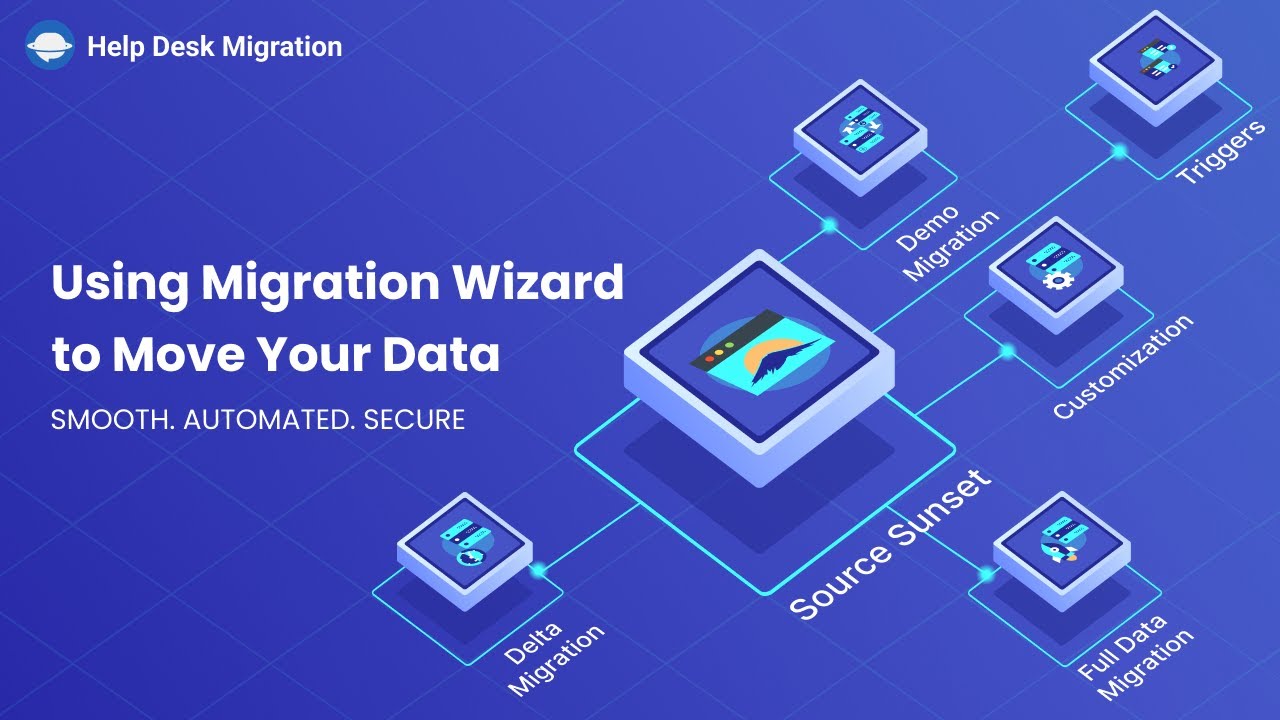Service Help Desk Migration sans code et automatisé dont vous avez besoin
Migrez rapidement et de manière fiable les données entre les services d'assistance, les services de support ou les systèmes ITSM. Vous redoutez un transfert manuel interminable des données ? Mieux vaut choisir d'importer les enregistrements dans la plateforme de service client souhaitée à partir de n'importe quelle autre source (c'est-à-dire un fichier CSV ou une base de données). Help Desk Migration vous aide à effectuer un transfert de données sans code et sans temps d'arrêt de votre service d'assistance. Débarrassez-vous des maux de tête liés à l'importation de données en déplaçant tous vos enregistrements d'assistance avec les services de migration automatisés.
Faites un tour rapide
Passez à votre nouveau service d'assistance sans effort avec Help Desk Migration. Notre solution tout-en-un rend la transition fluide et rapide.
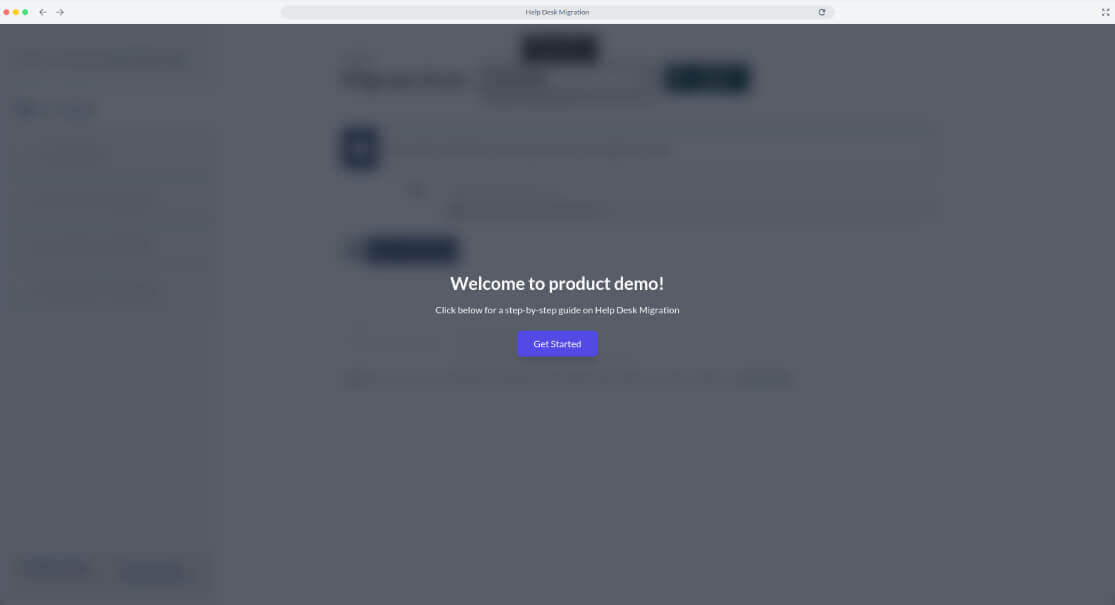
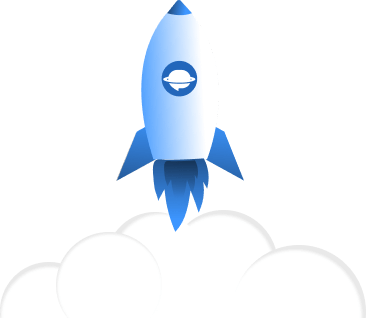
Voyez Help Desk
Migration en action
Voyons comment un magasin eCommerce change son support vers un nouveau service d'assistance.
Comment planifier votre migration de données
Nous savons que la mise en œuvre ou le changement de votre logiciel d'assistance ou de service desk a des exigences et des besoins complexes. Une planification détaillée de la migration peut rationaliser l'importation de vos données sans ajustements ni goulots d'étranglement inattendus. Voici un plan d'action et notre outil de migration pour commencer.
Migration de démonstration
Aperçu du flux de travail de migration des données et évaluation de la manière de router vos enregistrements entre les plateformes source et cible.
Vérifiez la correspondance des champs requis et personnalisés pour répondre à vos besoins commerciaux, et identifiez les options automatisées qui peuvent rendre votre migration plus efficace. De plus, vous déterminerez si vous avez besoin de travaux personnalisés pour le flux de travail de migration automatisé.
Configuration de la cible
Configurer la plateforme cible avant d'importer les données du service client est la clé d'une migration fluide. Cela vous permet de cartographier parfaitement la structure des données et les champs pour tout transférer.
Vous disposez de temps pour vérifier deux fois toutes les données et nettoyer tout ce qui n'est pas en bon état. Pour préserver la clarté du flux de travail pendant la migration, assurez-vous de désactiver les notifications. Rôles et autorisations utilisateur ? Vous pouvez également créer des profils et les verrouiller à l'avance. Et, bien sûr, vous pouvez l'essayer avant de le mettre en production.
Formation et intégration de l'équipe
Intégrez vos agents de support à votre nouvelle plateforme avant la migration des données vers celle-ci. Cela les aidera à se familiariser avec le nouvel environnement et à réduire la courbe d'apprentissage une fois que les données seront importées.
Les agents auront le temps de comprendre les différences entre les deux plateformes et d'adapter leurs processus en conséquence, minimisant ainsi les perturbations dans les opérations de support client.
Désactiver les notifications sur la plateforme cible
Pendant la migration, la source et la cible seront hors service pour que vous puissiez utiliser n'importe quel système.
Si votre plateforme cible est active mais que vous ne l'utilisez pas pour servir les clients pendant la migration, assurez-vous de désactiver les déclencheurs, les automatisations et les notifications pour éviter d'envoyer des dizaines de courriels aux clients.
Si vous choisissez d'utiliser la plateforme cible et de soutenir vos clients sans désactiver les déclencheurs, les automatisations et les notifications, utilisez cette solution de contournement.
Commencez la migration tôt
Commencez la migration des données plus tôt et ne la traînez pas jusqu'aux derniers jours d'utilisation de la plateforme source. De cette manière, vous aurez un processus plus contrôlé et organisé.
Cela vous donne le temps de tester et de valider minutieusement que tout a été correctement migré vers la nouvelle plateforme. Vous pouvez détecter les problèmes tôt et éviter de plus gros maux de tête par la suite.
Plutôt qu'un basculement soudain et frénétique, un démarrage précoce permet une montée en puissance plus progressive et une adoption de la nouvelle plateforme à un rythme soutenable.
Vérifier les résultats de la migration
Téléchargez et examinez attentivement les rapports de migration des données avant de connecter les canaux de communication. Les vérifier vous permet de vérifier l'exhaustivité et l'exactitude des données migrées avant de passer en direct. Un peu de diligence raisonnable au départ évite de gros maux de tête plus tard !
Changer les canaux de communication
La déconnexion des canaux de communication de la source et leur connexion à la cible doivent être effectuées en dehors des heures d'ouverture ou aux heures creuses. Passer d'un canal à l'autre lorsque le trafic client est plus léger réduit le risque de perturber les conversations en cours ou de perdre des demandes importantes. Cela garantit une expérience plus fluide tant pour les clients que pour les agents.
Activer les notifications
Réactivez tous les déclencheurs, règles et notifications automatisés qui ont été temporairement mis en pause. Si vous avez utilisé des solutions de contournement pendant la migration, revenez aux flux de travail standards en exploitant les notifications automatiques. Vérifiez deux fois que tous les déclencheurs, automatisations et règles de notification sont correctement configurés dans le nouveau service d'assistance selon vos besoins.
Commencez à travailler sur la cible
Accordez un accès complet aux agents de support sur la plateforme cible. Si nécessaire, fournissez une formation supplémentaire ou de la documentation aux agents pour travailler efficacement. Envisagez de mettre à jour tous les articles de la base de connaissances pertinents et la documentation avec les détails de la nouvelle plateforme. Surveillez étroitement la nouvelle plateforme d'assistance pour détecter tout problème, erreur ou perturbation lors de la phase initiale de mise en service.
Planifiez votre migration avec les experts de Help Desk Migration
Prêt à rendre votre migration de données sans effort ?
Réservez une session avec nos spécialistes et obtenez un plan de migration sur mesure.
Nous prenons en charge les tâches les plus complexes de la migration
de données pour les entreprises de toutes tailles
Help Desk Migration peut résoudre vos défis les plus complexes en matière de migration de données grâce à un flux de transfert automatisé, ou nous pouvons personnaliser le flux et filtrer vos données pour garantir un processus parfaitement adapté à votre entreprise. Nous savons comment combler l'écart entre vos plateformes, et vous n'avez qu'à sélectionner la source, choisir la cible et lancer la migration du service d'assistance.
Type d'entreprise
B2B
Nous sommes une équipe professionnelle spécialisée dans la migration de données et l'externalisation de cette tâche auprès de nous minimisera les perturbations de vos opérations.
Notre Migration Wizard automatisé exploite les API pour maintenir l'intégrité des données et la conformité en matière de sécurité, garantissant aucun impact sur vos données ou votre service client.
La migration de données est complexe et chronophage. Notre outil fournit des résultats plus rapides et précis afin que vous puissiez rester concentré sur vos activités principales.
Nous vous conseillerons sur les stratégies optimales, traiterons les défis potentiels et mettrons en œuvre les personnalisations nécessaires pour répondre à vos exigences.
Vous évitez les erreurs coûteuses, réduisez le besoin de ressources supplémentaires et obtenez un retour sur investissement plus rapide. Laissez-nous tirer parti de nos connaissances pour vous offrir une migration de données fluide et sécurisée.
B2C
Choisir notre service de migration garantit une importation de données fluide et efficace tout en minimisant les risques ou les perturbations pour votre support client.
Nous vous aidons à maintenir la continuité opérationnelle en minimisant les temps d'arrêt pendant l'importation des données.
Nos services de migration offrent des options de personnalisation prédéfinies et des capacités de filtrage des données pour adapter la migration selon vos besoins spécifiques.
Bien qu'il y ait un coût pour externaliser les services de migration de données, cela peut en réalité vous faire économiser plus que d'essayer de le faire en interne. Éviter les erreurs coûteuses, réduire le besoin en ressources supplémentaires et atteindre un retour sur investissement plus rapidement.
Laissez l'expertise spécialisée de notre équipe vous offrir une transition de données sécurisée et transparente, conçue spécifiquement pour les besoins de votre entreprise.
B2B2C
Help Desk Migration assure une intégrité complète des données lors de l'importation. Nous minimisons les risques de duplication des données, gardant vos informations parfaitement intactes.
La migration des données permet de les restructurer de manière plus efficace. Les capacités de mappage et de personnalisation de notre Migration Wizard améliorent l'expérience client globale pour les environnements B2B et B2C.
La migration des données permet de les restructurer de manière plus efficace. Nous automatisons le flux de travail de migration, réduisant les efforts manuels et les risques d'erreurs humaines.
Qu'il s'agisse de systèmes héritages, de plateformes cloud ou d'environnements hybrides - nos services de migration s'adaptent aux besoins spécifiques en matière d'infrastructure de votre entreprise avec évolutivité et flexibilité.
La sécurité des données est primordiale. Nous intégrons le chiffrement, l'authentification, les contrôles d'accès et respectons la conformité réglementaire pour atténuer les risques pendant la migration.
Étape de migration des données
À la recherche d'une alternative de plateforme
Help Desk Migration aide les entreprises en analysant leurs besoins et en recommandant des alternatives de plateformes adaptées. En tirant parti de son expertise et de sa connaissance du marché, elle garantit que les plateformes choisies correspondent aux objectifs commerciaux, favorisant ainsi l'efficacité et la satisfaction de la clientèle.
Besoin d'une stratégie de migration
Help Desk Migration développe des stratégies de migration complètes, adaptées aux besoins des entreprises. Cela comprend la définition des objectifs, le mappage des champs de données et la préparation des équipes. Elle assure l'intégrité et la qualité des données tout au long du processus, réduisant ainsi la résistance et les perturbations.
Besoin d'une assistance pour la configuration de la migration
Help Desk Migration configure les outils de migration, met en place les mappages de données et effectue la migration des données. Elle propose un support technique continu, un dépannage et des services de validation pour garantir une migration des données précise et sécurisée.
Secteurs que nous aidons
- Technologie et SaaS
- Services informatiques
- Commerce électronique
- Hôtellerie
- Soins de santé
- Commerce de détail
- Énergie et services publics
- Fabrication
- Conseil en affaires
- Services financiers
- Services marketing
- Médias et publications
- Logistique et transport
- Services juridiques
- Institutions éducatives
- K12Écoles et établissements K-12
- Services gouvernementaux
- Organisations à but non lucratif
- Immobilier
- Télécommunications
- Automobile
Section FAQ de Help Desk Migration
Avec notre service automatisé, vous n'avez pas besoin de compétences en codage ou de connaissances spécifiques pour migrer vos enregistrements d'assistance. Migration Wizard vous guidera à travers quelques étapes rapides pour configurer votre migration de données.
Des champs manquent sur votre plateforme cible ? Pas besoin de mettre votre mappage de données en attente pour autant. Vous pouvez créer les champs personnalisés nécessaires directement dans Migration Wizard en un clic.
Nous avons une politique de sécurité stricte qui comprend (sans s'y limiter) des audits réguliers, des mises à niveau régulières et un centre de stockage protégé. Vos données d'assistance sont protégées contre tout incident de sécurité, y compris les attaques de pirates, les fuites et les catastrophes naturelles. Et nous respectons une variété de réglementations sur la sécurité des données et enrichissons continuellement notre portefeuille de sécurité des données.
Migration Wizard affiche les champs par défaut et personnalisés disponibles sur les solutions d'assistance source et cible. Cela vous permettra de mapper correctement les champs sur la solution cible tout en vous assurant que les valeurs dans ces champs correspondent.
Notre démonstration gratuite vous permet de tester notre service en important 20 tickets aléatoires et 20 articles de la base de connaissances. Ou vous pouvez demander une démo personnalisée et sélectionner les tickets à migrer.
- Ajoutez des balises aux tickets pour mieux gérer les données nouvelles et historiques sur votre nouvelle plateforme.
- Sélectionnez les balises que vous souhaitez dans vos tickets après la migration.
- Migrez les images en ligne en tant que pièces jointes aux tickets.
- Ignorez les pièces jointes pour accélérer votre migration de données.
- Migrez d'abord les enregistrements les plus récents.
*Pris en charge pour certaines plateformes (avec d'autres plateformes à venir) — contactez-nous pour plus de détails.
Si vous ne voulez pas inquiéter vos clients concernant les temps d'arrêt et le travail pendant le transfert de données, utilisez la migration Delta. Elle vous permet de migrer uniquement les enregistrements mis à jour et nouveaux créés avant la migration. Des données cohérentes sans doublons ni nouvelles migrations.
Les entreprises décident souvent de migrer leurs systèmes d'assistance pour diverses raisons, telles que la mise à niveau pour améliorer la fonctionnalité, la scalabilité et l'efficacité des coûts. Cette démarche peut également améliorer le support, intégrer les systèmes de manière transparente, garantir la conformité, résoudre les problèmes techniques, soutenir la croissance de l'entreprise, renforcer la sécurité des données et améliorer l'expérience utilisateur. En fin de compte, de telles migrations alignent l'infrastructure de support sur les besoins évolutifs, favorisant des opérations plus fluides et une meilleure prestation de services.
Se préparer à la migration du service d'assistance implique plusieurs étapes clés. Commencez par définir des objectifs clairs et évaluer les besoins de votre système actuel. Choisissez un outil de migration fiable et organisez méticuleusement vos données. Tenez les parties prenantes informées et créez un plan de migration détaillé.
Priorisez la sécurité des données et fournissez une formation utilisateur complète. Testez rigoureusement avant de passer en production, et surveillez de près les progrès. En suivant ces étapes, vous pouvez garantir une transition en douceur vers votre nouveau système d'assistance.
Absolument ! Avec Help Desk Migration, vos systèmes source et cible restent actifs tout au long du processus d'importation des données. Cela signifie que vous pouvez continuer à les utiliser sans interruption.
De plus, si vous avez besoin de travailler sur la plateforme source pendant la migration, pas de soucis ! Nous avons la migration Delta. Elle vous permet de migrer les enregistrements nouveaux et modifiés qui se sont produits pendant que la migration complète était en cours.
Ou vous pouvez utiliser l'option de migration par intervalles qui vous permet de mettre en pause la migration des données du service d'assistance pendant la semaine de travail et de reprendre le week-end ou à tout autre moment qui correspond le mieux à vos besoins commerciaux.
En tandem avec la migration Delta - toutes vos données sont resynchronisées après la migration initiale.
Les défis courants de la migration du service d'assistance comprennent la garantie de l'intégrité des données, la résolution des problèmes de compatibilité système, la réduction des temps d'arrêt, la fourniture d'une formation utilisateur adéquate, la reproduction des configurations personnalisées, le maintien de la sécurité des données, l'intégration avec les logiciels existants, des tests approfondis, l'allocation des ressources et la gestion efficace du changement. Pour surmonter ces obstacles, une planification minutieuse, une collaboration et une communication tout au long du processus de migration sont nécessaires.
- Gardez vos notifications et déclencheurs activés pendant le transfert de données, mais utilisez notre solution de contournement - ajoutez une balise aux tickets importés.
- Aucune mise à jour des agents, champs, etc. pendant la migration des données. Cela pourrait entraîner la suspension de la migration complète et/ou une incohérence des données sur la cible.
- Évitez de mettre à jour les informations d'identification d'accès et/ou les clés d'API pendant la migration complète des données car cela suspendrait l'importation de vos données.
- Si votre source expire bientôt, assurez-vous de commencer votre migration de service d'assistance quelques jours avant cette date.
Voici les avantages d'avoir un plan de migration des données :
- Approche structurée : Étapes claires, délais et responsabilités pour un processus de migration fluide.
- Atténuation des risques : Identification et résolution des problèmes potentiels à l'avance.
- Allocation des ressources : Utilisation efficace du personnel, du temps et du budget.
- Réduction des temps d'arrêt : Moins de perturbations dans les opérations régulières.
- Intégrité des données : Garantie d'un transfert de données précis sans perte ni corruption.
- Communication avec les parties prenantes : Tenir tout le monde informé et aligné.
- Tests et validation : Détection et résolution des problèmes tôt pour une meilleure qualité.
- Conformité et sécurité : Respect des normes réglementaires et de sécurité.
- Documentation : Enregistrement du processus pour référence future et audits.
- Scalabilité et planification future : Élaboration d'un cadre pour les migrations et améliorations futures.
Maintenez la fluidité, gardez le planifié !
Les principales étapes sont la sélection d'une nouvelle plateforme, la formation de l'équipe de support, la migration de démonstration, la vérification des besoins en personnalisation, la préparation de la plateforme cible, la préparation de l'équipe, la migration complète, la vérification des résultats de la migration, la migration Delta (si nécessaire), et la configuration des canaux de communication, des automatisations et d'autres workflows sur votre nouvelle plateforme.
Vos systèmes d'assistance actuel et souhaité ne seront pas en panne. Vous pouvez utiliser n'importe quelle plateforme pendant votre migration complète.
Le temps de votre migration de données dépend du volume d'objets que vous souhaitez importer, de la taille des pièces jointes, des limites de l'API de votre Source et de votre Cible, et des spécifications de l'API. Pour accélérer votre migration complète, vous pouvez demander aux fournisseurs de service d'assistance d'augmenter les limites de l'API, utiliser l'option "Ignorer les pièces jointes" ou demander un filtrage personnalisé des données.
Vous pouvez configurer votre migration de données, procéder au paiement et commencer votre migration ou la planifier à une date spécifique. Dans le cas où vous choisissez notre option de service de migration avec concierge, vous sélectionnez simplement l'heure et la date de démarrage, et nous nous occupons de tout le reste.
Planifions ensemble votre migration et transfert de données !
Inscrivez-vous à votre compte de migration de Help Desk et lancez une démo gratuite pour tester le service.